
セットアップ
ネットワーク
プリンターの概要 プリント Apps
ホーム画面
トラブルシューティング
プリンターの電源が入らない場合は、次の手順を試
してください。
1. 電源コードを確認します。
2. 電源ケーブルを抜きます。
3.
電源コードを差し込み、
4. ボタンを速く押し過ぎないようにご注意ください。
ボタンは 1 回だけ押してください。
5. 問題が解消しない場合は、HP サポートにサービス
を依頼してください。
www.hp.com/support にアクセスしてください。
ボタンを押します。
トラブルシューティング
[
ワイヤレス ネットワーク テスト
ネットワークに接続されていることを確認します。
1. プリンター ディスプレイで [ワイヤレス] アイコンを
タッチして、[ワイヤレス] メニューを開きます。
2.
[設定] をタッチして、[ワイヤレス ネットワーク テスト] を
選択します。
ワイヤレス ネットワーク テスト レポートが自動で印刷
されます。
プリンターがネットワークに接続されていない場合:
1.
[ワイヤレス] アイコンをタッチして、[ワイヤレス] メニュー
を開きます。 [設定]、次に [ワイヤレス設定ウィザード] を
選択します。
2. 画面に表示される指示に従います。
その他のトラブルシューティングについては、
http://www.hp.com/support をご覧ください。
]
を実行して、プリンターが
カバー
スキャン
ガラス板
アクセス ドア
(閉じられて
いる状態)
用紙トレイ
(閉じられている状態)
• メモリ カード、USB ドライブ、コンピューター、Web から印刷できます
• 片面または両面をコピーできます
• メモリ カード、USB ドライブ、コンピューターにスキャンできます
用紙補助
トレイ
用紙経路
カバー
プリンター アクセス ドア
(開いている状態)
プリント カートリッジ
横方向用紙
ガイド
用紙トレイ
(取り外されて
いる状態)
Apps
マネージャー
ワイヤレス
Web
サービス
写真の印刷 コピ ー スキャン
Apps
タンまたはアイコンをタッチして有効にします。
ボ
タッチ フリックで、Apps アリーナをスクロール
します。
インク
セットアップ
コンピューターを使用しないで Web を印刷します。
ホーム画面で [Apps] を選択して、家族全員で楽し
めるページを印刷できます。 アプリケーションの追加
や削除には、Apps マネージャーを使用します。
• プリンターはワイヤレス ネットワークでインター
ネットに接続されている必要があります。
コンピューターに USB で接続されている場合
は、Apps は使用できません。
• Web から他の Apps を追加できます。 レシピ、
地図、ニュース、塗り絵などを印刷できます!
• 製品のアップデートは無償で提供されます。 使用
する機能によっては、アップデートが必要になる場
合があります。
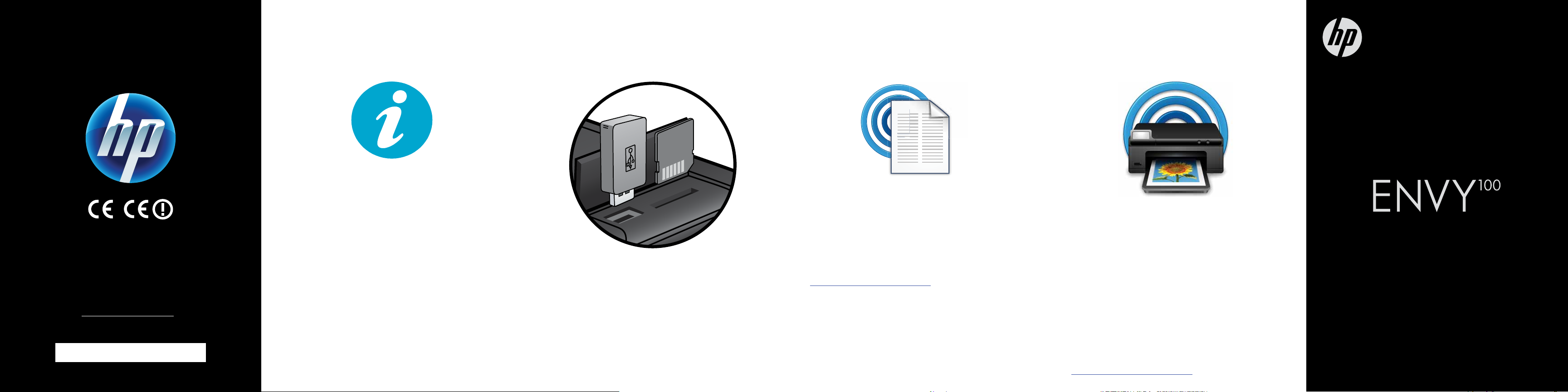
Readme ファイル
eadme ファイルには、HP サポートの連絡先の詳細、オペレー
R
ティング システムの要件、最新の情報アップデートが記載さ
れています。
uropean Union Regulatory Notice ステートメントとコン
E
プライアンス情報を見るには、オンスクリーン ヘルプを表
示し、[技術情報] > [規制に関する告知] > [European Union
Regulatory Notice] をクリックします。
の製品の Declaration of Conformity は、次のサイトで入
こ
手できます。 www.hp.eu/certificates
© 2010 Hewlett-Packard Development Company, L.P.
*CN517-90096*
Printed in [English]
CD517-90096
詳細情報の利用
オンスクリーン ヘルプが HP ENVY ソフトウェアと
一緒にインストールされています。
ヘルプには、機能、トラブルシューティング、仕様、法
律上の注意事項、環境、規制、サポート情報、および
Web 上から入手できるさまざまな情報へのリンクが
含まれています。
オン スク リー ン ヘル プを コン ピュ ータ ーか ら開 く
には :
• Windows XP、Vista、Win 7:
プログラム] > [HP] > [ENVY 100 eAll-in-One D410] >
[ヘルプ] をクリックします。
• Mac OS X v10.5、v10.6: [ヘルプ] > [Mac
ヘルプ] をクリックします。 [ヘルプ ビューア] で、 [Mac
ヘルプ] ポップアップ メニューから [HP 製品ヘルプ]
を選択します。
[スタート] > [すべての
USB またはメモリ
カードからの印刷
ンピューターに接続せずに写真を印刷できます。
コ
メモリ カードまたは USB ドライブを HP ENVY
e-ALL-IN-ONE 上のスロットに挿入し、写真を選択し
て、印刷を開始するだけです。
100
どこからでも
HP ePrintCenter
印刷
HP の無料サービス ePrint を使用するといつでも
どこでも電子メールから簡単に印刷できます。
コンピューターまたはモバイル デバイスからプリン
ターのメール アドレスに電子メールを送信するだ
けで、そのメッセージとプリンターが対応する添付
ファイルを印刷できます。
このサービスがご利用可能かなど、詳細については、
•
www.hp.com/go/ePrintCenter を参照してください。
プリンターはワイヤレス ネットワークでインターネット
•
に接続されている必要があります。 コンピューターに
USB で接続されている場合は、ePrint は使用でき
ません。
• 本サービスの製品アップデートは無償で提供され
ます。 ご使用になる機能によっては、アップデート
が必要になる場合があります。
HP の無料 ePrintCenter Web サイトを利用する
と、HP ePrint と Apps に関する最新情報が得られ
ます。
• ePrint のセキュリティ機能を強化できます
• プリンターへのメール送信の際に使用する電子
メール アドレスを指定できます
• プリント Apps を入手できます
• 他の無料サービスにアクセスできます
• 詳細情報と使用条件については、ePrintCenter
Web サイトをご覧ください。
www.hp.com/go/ePrintCenter
クイック リファレンス
